A veces al bajar un archivo de Internet en Windows nos aparece un error al bloquear la descarga. Esto pasa porque detecta un virus durante el análisis de seguridad. Se trata de una función que es realmente positiva para los usuarios, ya que previene la entrada de malware, pero que en ocasiones no actúa correctamente y da lugar a falsos positivos. Esto puede ocurrir en navegadores como Chrome, Firefox o Edge. Vamos a explicar qué podemos hacer para evitarlo.
Por más que Windows Defender sea una de las opciones más utilizadas entre los usuarios que cuentan con un PC con este sistema operativo, lo cierto es que también puede dar diferentes errores. Entre ellos, que aparezca «virus detectado» cuando en realidad no hay nada. Si quieres saber cómo quitar este error de tu ordenador, será mejor que eches un vistazo a las posibles soluciones que puedes aplicar en tu equipo.
Este error puntual se puede dar por diferentes motivos, por lo que es algo que en RedesZone vamos a explicar con detalle. De esta manera, podrás salir de dudas a la hora de identificar si se trata de un falso positivo o realmente tu antivirus Windows Defender ha detectado un malware en el PC.
Qué es el falso error de “virus detectado”
Estamos descargando algún archivo y de repente vemos que da error y nos informa que hay una amenaza y ha sido eliminada. En el caso de Google Chrome nos muestra una alerta diciendo: “Error. Virus detectado”. Mozilla Firefox nos lanza un mensaje donde simplemente nos indica que ha habido un “fallo” al bajar ese archivo. Microsoft Edge nos indica: “(nombre del archivo) contenía virus y fue eliminado”.
Sin embargo, esto es en realidad un falso positivo. Pero, ¿por qué aparece esto? El responsable es Windows Defender. Es el antivirus del sistema operativo de Microsoft que nos protege de las muchas amenazas que hay en la red. Pero claro, este tipo de programas a veces no funcionan bien y lanzan alertas que no son reales.
En este caso no hablamos las ventanas emergentes que pueden saltar al navegar por diferentes páginas web en las que se indica que se ha detectado un virus. Básicamente, porque este tipo de ventanas son las que realmente contienen el malware. Por lo que completamente diferente. Y todo porque en este caso no se trata de un virus realmente, sino de una descarga que no deberías ser detectada como maliciosa.
Esto es un problema importante, ya que puede ocurrir que necesitemos descargar un archivo y veamos constantemente que aparece este error. Intentamos bajarlo, pero nos topamos con que el navegador nos lanza un mensaje diciendo que es un virus o que ha dado error.
Como suele ocurrir en los principales navegadores, no basta con utilizar otro diferente. Es por ello que vamos a tener que tomar medidas y configurar el sistema para que esto no ocurra y poder bajar documentos o archivos con normalidad. De esta manera se podrá descargar nuevamente esos archivos en sí, sin que vuelva a saltar el falso error de «virus detectado».
En qué se basa Windows
Windows, como sistema operativo, se basa en la seguridad de sus usuarios y, por lo tanto, utiliza diversas técnicas para protegerlos contra posibles amenazas. Una de estas técnicas es la detección de virus y malware en archivos descargados de Internet. Sin embargo, a veces puede suceder que Windows detecte erróneamente un archivo como peligroso y lo bloquee, dando un falso positivo.
Los sistemas de detección de virus de Windows se basan en firmas digitales y heurísticas. Las firmas digitales son un conjunto de bytes únicos que se encuentran en un archivo que se utiliza para identificarlo como legítimo o malicioso. Las heurísticas, por otro lado, son algoritmos que buscan patrones de comportamiento sospechosos en un archivo. Windows también utiliza bases de datos actualizadas de virus y malware para ayudar en la detección y eliminación de archivos maliciosos. Estas bases de datos se actualizan periódicamente para asegurarse de que los usuarios estén protegidos contra las últimas amenazas.
Sin embargo, las falsas alarmas pueden ocurrir cuando una firma digital o un comportamiento de archivo se parece a un virus conocido. Por ejemplo, algunos programas legítimos pueden tener características que se parecen a las de un virus, lo que puede hacer que Windows los bloquee por error.
Por otro lado, un virus o malware puede estar diseñado para engañar a los programas antivirus y hacer que identifiquen erróneamente los archivos legítimos como amenazas. Esto se logra mediante técnicas como la ofuscación de código o la incorporación de código malicioso en archivos legítimos. En este caso, no es el virus en sí el que está dando el falso positivo, sino la forma en que está diseñado para engañar al software antivirus. Además, hay otros factores que pueden contribuir a los falsos positivos, como la configuración incorrecta del software antivirus, la falta de actualizaciones de definiciones de virus, la presencia de software de seguridad conflictivo, entre otros.
Escanea el archivo que vas a descargar
Antes de nada, por más que sepas que se trata de un error del antivirus de tu PC, lo cierto es que es importante analizar el archivo que vas a descargar. De esta manera, te evitas caer en la trampa de los piratas informáticos.
Hay diferentes servicios, dejando de lado los antivirus, que te pueden ayudar a analizar archivos, páginas web, etc. Por ejemplo, puedes usar esta herramienta de Virus Total para escanear el archivo que vas a descargar. Aunque más bien, tienes que poner la URL de la página de fuente a la que has accedido para llegar a obtener ese archivo en concreto. Si todo sale bien, lo más probable es que sea una falsa alarma de malware. En cambio, si se detecta cualquier tipo de virus, es mejor que no descargues el archivo.
Pasos para solucionar el error al bajar archivos
Entonces, ¿qué podemos hacer para poder bajar con normalidad estos archivos que son bloqueados? Vamos a tener que gestionarlo a través de Windows Defender y seguir una serie de pasos sencillos que vamos a explicar a continuación.
Iniciar Windows Defender Security Center
En primer lugar, lo que vamos a hacer es abrir Windows Defender Security Center o Centro de Seguridad de Windows Defender. Esto nos permitirá obtener más información sobre esa amenaza en concreto y ver de qué manera podemos configurarlo para que el archivo se descargue correctamente.
Para ir al programa tenemos que entrar en Inicio, buscamos Windows Defender y lo abrimos. Allí accederemos a Windows Defender Security Center o la pantalla principal para ver las diferentes opciones que tiene el antivirus de Microsoft.
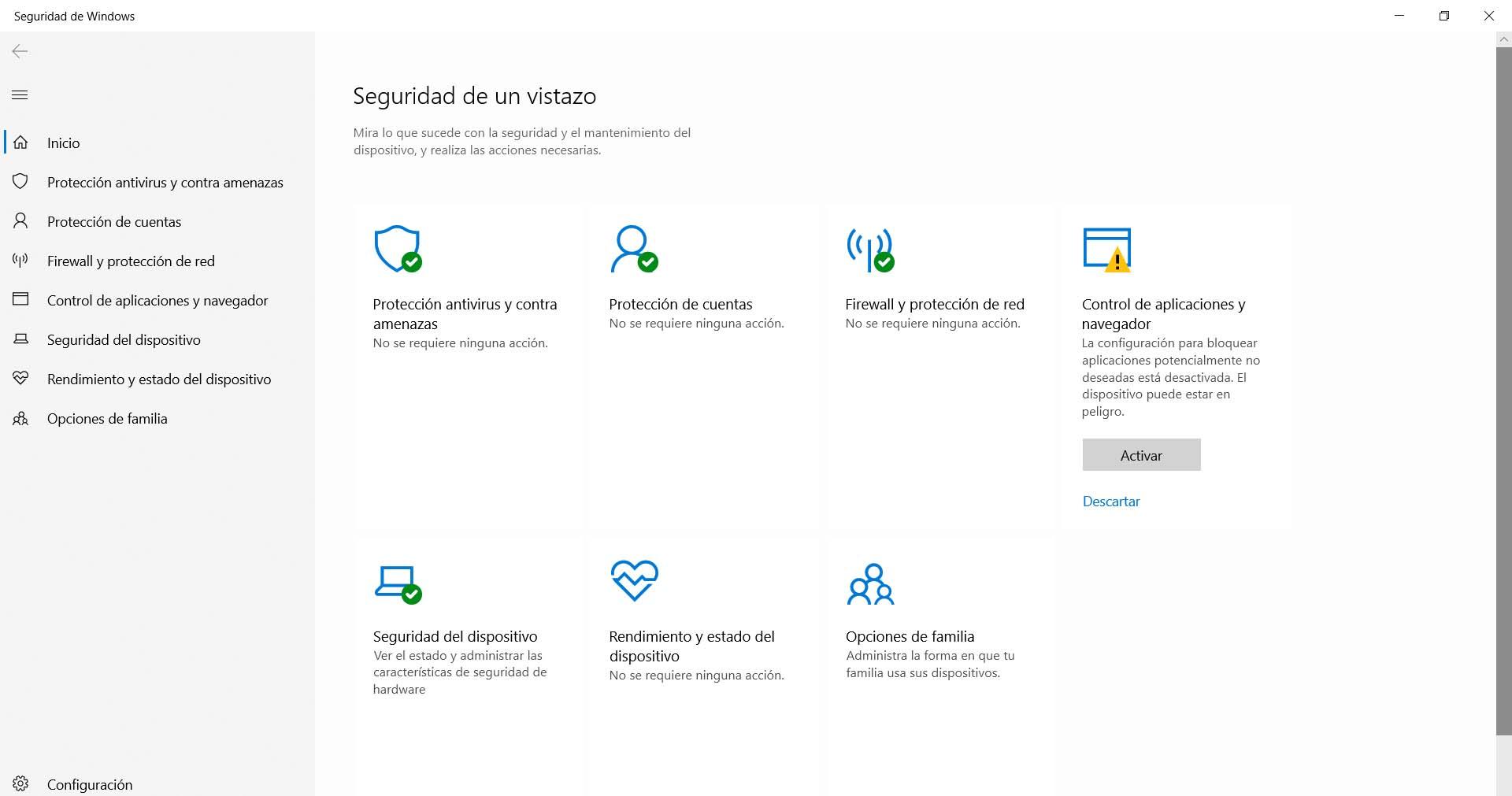
Hay que tener en cuenta que no siempre funciona de la manera correcta. Por lo que en estos casos se tendrá que reiniciar, ya que, por ejemplo, se podría haber quedado pillado por algún motivo alguno de sus procesos. Por tanto, con un simple reinicio se puede conseguir corregir este tipo de problema con los falsos positivos de Windows Defender.
Para reiniciar este servicio tendrás que ir a Inicio > Servicios. Desde aquí, tendrás que buscar Servicio Antivirus de Microsoft Defender. Luego, haz doble clic encima del nombre y dale a Detener. A continuación, tendrás que volver a iniciarlo. Con esta simple acción conseguiremos que se reinicie el programa de antivirus completamente y, por tanto, se debería solucionar este inconveniente.
Protección antivirus y contra amenazas
Si no nos aparecen los nombres de las diferentes opciones, simplemente hay que pinchar en el menú de arriba a la izquierda para que se desplieguen. A partir de ese momento nos aparecerán los iconos y su correspondiente nombre para identificarlos.
El que nos interesa es el que se llama Protección antivirus y contra amenazas. Es el primero que veremos en la parte de arriba y a la izquierda. Simplemente hay que pinchar en él y nos llevará a una nueva ventana con diferentes opciones e información.
Historial de protección
Después de haber entrado en Protección antivirus y contra amenazas, lo siguiente que debemos hacer es acceder a Historial de protección. Allí tenemos que pinchar en el menú desplegable que aparece arriba a la derecha, Acciones bloqueadas y Elementos bloqueados. Esta opción nos permite ver las acciones que Windows realiza con Defender.
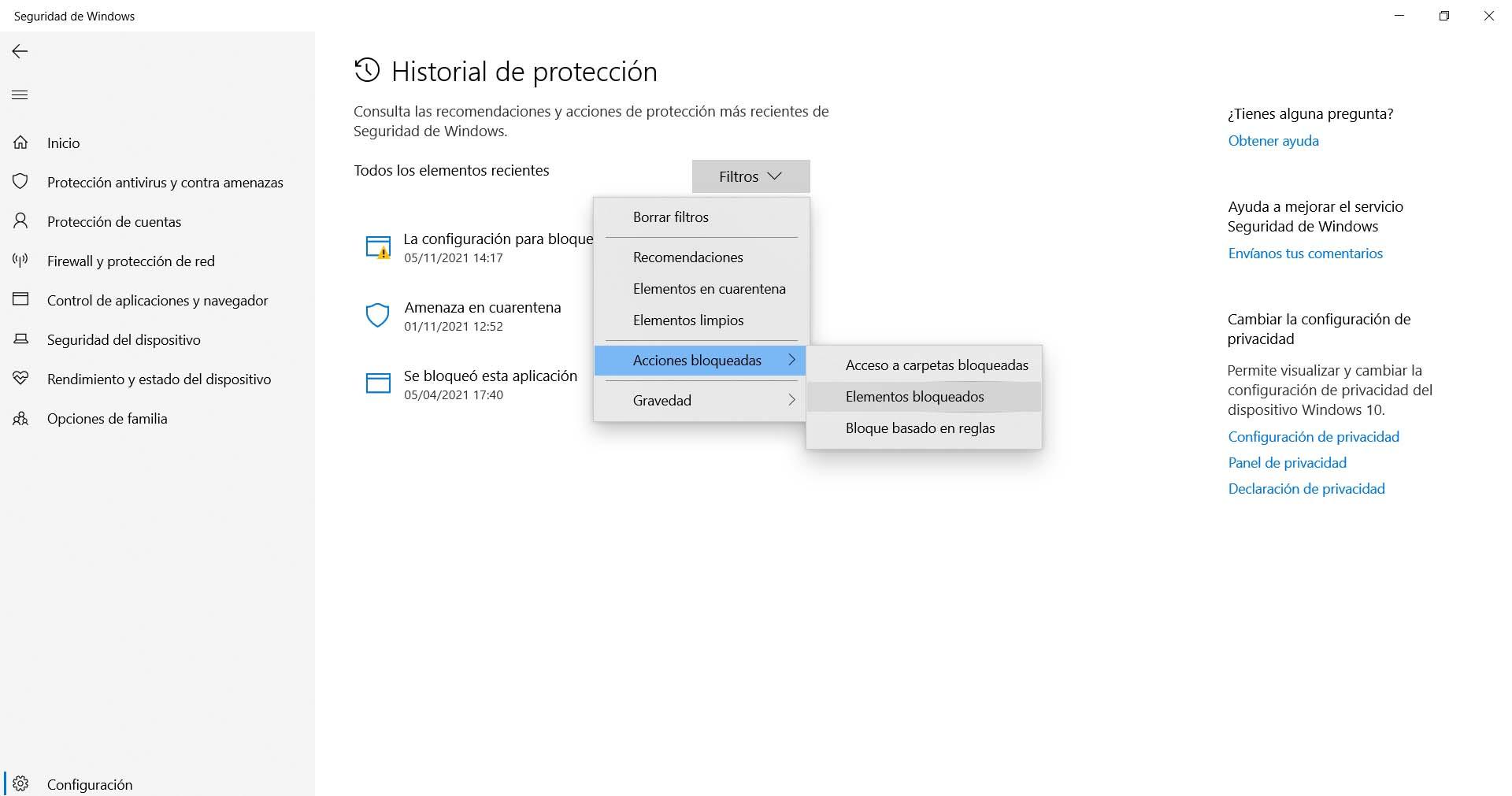
Seguramente no nos aparezca nada. No saldrá ese archivo que no hemos podido descargar. La respuesta es que Windows Defender lo lleva a cuarentena. Por tanto, tenemos que pinchar en Amenaza en cuarentena, que es la opción que veremos justo debajo. Allí debería de salir ese archivo que ha bloqueado Windows.
Podremos ver todos los eventos en forma de tarjetas. Si necesita que le prestemos atención, nos lo puede indicar con dos colores. Si es rojo, quiere decir que requiere atención inmediata por nuestra parte, y si es amarillo, se trata de algo no urgente. Pero debe comprobarse de todas formas cuando sea posible. Cuando hacemos clic en una de las tarjetas, obtendremos más detalles sobre la misma. Estas con las entradas más comunes que nos podemos encontrar:
- Alertas de Malware. Esto quiere decir que Defender detectó una amenaza, y necesita tener el poder de controlarla. Si acudimos al desplegable de acciones, podremos poner la amenaza en cuarentena, de forma que no llegue a suponer una amenaza, o directamente, permitirla en el dispositivo. Es recomendable, que si no estamos seguros de que se trata utilizar el modo cuarentena. Si elegimos permitir la amenaza, siempre podremos regresar para bloquearla cuando consideremos.
- Amenaza de cuarentena. Esto nos indica que se ha procedido a bloquear la amenaza y ponerla en cuarentena, pero no ha sido eliminada del sistema. Podemos realizar dos acciones, quitarla, lo cual eliminará la amenaza del dispositivo. O restaurarla, donde colocará de nuevo el archivo donde Defender lo detectó como una amenaza, y creará el aviso para el historial de protección.
- Amenaza bloqueada. Esto nos dice que Defender ha procedido a bloquear y eliminar una amenaza de nuestro dispositivo. No será necesario realizar ninguna acción, pero sí es recomendable ver cómo llegó a nuestro equipo. Aquí podemos considerar que se trata de un falso positivo, por lo cual siempre podremos permitirla, sin ser lo más recomendable.
- Corrección incompleta. Nos dice que el antivirus tomó las medidas necesarias para corregir una amenaza, pero por algún motivo no pudo completar la limpieza. Podremos ver toda la información en la tarjeta correspondiente.
En cualquier caso, aquí lo importante es que, si has comprobado que el archivo no contiene ningún tipo de malware y quieres descargarlo, tienes la opción de añadir ese documento en particular dentro de la lista de exclusiones de Defender. De esta manera, aparecerá dentro de la pestaña de Amenazas permitidas y podrás descargar el archivo sin problemas.
Por otro lado, desde el portal de Microsoft Defender, al acceder al panel de navegación y entrar en Alertas, podrás seleccionar esa supuesta alerta de virus y conocer más detalles sobre esta. Por ejemplo, si es un falso positivo podrás clasificarla, suprimirla, crear un indicador o enviar un archivo a Microsoft para su análisis. Por otro lado, también se puede dar el caso de que sea precisa pero sea benigna, por lo que habrá que clasificarla como un verdadero positivo.
Restaurar archivo de cuarentena
El siguiente paso va a ser restaurar ese archivo que Windows Defender ha mandado a cuarentena. Solo tenemos que pinchar en él, vamos a Acciones y le damos a Restaurar. De esta forma ya podremos acceder correctamente a ese documento que hemos intentado descargar.
Si le diéramos a Quitar, ese archivo automáticamente es borrado y ya no podríamos acceder a él. Esto lo tendríamos que hacer si se trata de un archivo que sabemos que puede ser peligroso o no vamos a necesitar.
Un archivo con exclusión
Si, por ejemplo, has puesto un archivo en exclusión, lo cierto es que puedes generar un falso positivo en caso de que lo cambies de ubicación. Ten en cuentas que has creado dicha exclusión de ese documento en particular desde una localización en particular de tu PC.
Por lo tanto, si vuelves a pasar el escaner de Windows Defender podría darlo por no válido y saltaría nuevamente como falso positivo, ya que lo consideraría de nuevo como un riesgo de seguridad. Esto pasa principalmente porque el software de seguridad tecta otra ruta completamente direfente por lo que lo rastreará de nuevo y, entonces, lo detectaría nuevamente como una amenaza para el PC.
Y lo mismo podría pasar si le cambias el nombre al documento o archivo en concreto. Es por esto mismo por lo que debes tener claro que lo ideal es dejarlo tal y como está después de haber generado la exclusión en el programa de seguridad para que no te salte este tipo deproblema.
Problema con los archivos viejos en cuarentena
Otro problema que también afecta a Windows Defender es que solo podemos obtener archivos antiguos listados bajo amenazas en cuarentena. Esto ocurre porque limita a cinco las amenazas que va a mostrar en esa página. Por tanto, más allá de eso no nos aparecerán.
Podemos probar a borrar el historial y volver a iniciar la descarga. Con esto obtenemos una descarga fallida al detectar un supuesto virus, pero no aparece inmediatamente en las amenazas en cuarentena. Podemos solucionar esto haciendo lo siguiente:
- Desactivar momentáneamente la protección: aunque no es una opción muy aconsejable la de pausar el antivirus, esto nos permitirá descargar nuevamente el archivo. Tenemos que ir a Protección contra virus y amenazas, entramos en Configuración de protección contra virus y amenazas y desactivamos los módulos de protección.
- Agregamos el archivo: tenemos que agregar el archivo que acabamos de descargar a la lista de exclusiones. Hay que tener en cuenta que no podemos hacerlo antes de que se descargue. Posteriormente volvemos a encender los módulos de protección. Está opción la encontraremos en la página de configuración de protecciones contra virus y amenazas.
En definitiva, si nos encontramos con el problema de que Windows Defender bloquea un archivo y el propio navegador nos lanza un mensaje diciendo que es una amenaza, pero realmente sabemos que es un falso positivo, estos son los pasos que debemos dar. Es un problema que puede ocurrir en algunas ocasiones, especialmente después de alguna actualización que haya modificado algo del sistema o lo contrario, que tengamos el sistema obsoleto.
Qué puede generar falsos positivos
Las causas por las que se pueden generar estos avisos, pueden ser muy diversas, y dependen del archivo que estamos descargando. Algunas de ellas son:
- Uso de compiladores, compresoras y empaquetadores: Estos son programas que utilizan los desarrolladores para tratar de proteger su software, pero también puede ser utilizado por algunos piratas y hackers con fines maliciosos. Por lo cual es posible que Windows Defender trate de protegernos contra este tipo de contenido, pues pueden contener ejecutables que este detecta como amenazas.
- Software que realiza cambios en el sistema: Los antivirus pueden llegar a modificar archivos de nuestro sistema, por lo cual, si otro programa trata de realizar la misma tarea, nuestro antivirus puede obviar que se trate de un archivo confiable, y hace saltar el aviso.
- Publicidad: Mucho software que podemos encontrar en Internet, puede contener mucha publicidad, sobre todo cuando es gratuito. Esto hace que pueda ser detectado como malicioso por el antivirus, independientemente de si es un programa confiable o no…
- Sistemas heurísticos: Los antivirus suelen contar con diferentes niveles de heurística, por lo cual cuanto más permisivo sea éste, menos amenazas detectará en nuestro equipo. Esto puede ser peligroso, por lo cual no es recomendable quitar niveles de protección. En cambio, si es muy estricto, los falsos positivos aumentarán.
- Herramientas de hacking: Existen muchos programas que se utilizan para tratar de realizar hackeos y otras actividades maliciosas, en cambio pueden ser herramientas muy útiles a niveles formativos, o para administradores que buscan como atacar sus propios sistemas para protegerlos mejor. En todo caso, nuestro antivirus puede detectar esto como una amenaza.
- Activadores: Cuando tratamos de activar algún software de pago con algún activador que genera claves gratuitas, es muy probable que el antivirus detecte esta herramienta como una amenaza. Como hemos comentado antes, estas realizan cambios en los archivos del sistema. Por otro lado, es recomendable revisar bien estos programas, puesto que es más habitual que contengan software malicioso.
- Fallos del programa de seguridad: hay otros falsos positivos que se dan de manera temporal hasta que el desarrollador lanza una actualización para resolver el error. Por ejemplo, se ha dado el caso de que Windows Defender entienda que aplicaciones como Spotify, Discord o navegadores basados en Chromium contaban con la amenaza Win32/Hive.ZY.
Nuestro consejo siempre es mantener el equipo correctamente actualizado, mantener la seguridad gracias a contar con buenos antivirus y usar navegadores fiables, al igual que es importante no usar extensiones que no sean seguras. Estos dos últimos puntos también ayudarán a reducir el riesgo de que los archivos descargados sean bloqueados y aparezcan como si fuera una amenaza.

